Chromecast – це один з найбільш доступних за ціною пристроїв для трансляції контенту на телевізор. Попри значну конкуренцію на ринку, підтримка від Google є його суттєвою перевагою. Операційна система Chromecast регулярно отримує оновлення від Google. Хоча апаратна частина також удосконалювалася з часом, ці вдосконалення вимагають придбання нового пристрою. Натомість оновлення програмного забезпечення є набагато простішим процесом. Варто зазначити, що відкласти оновлення Chromecast неможливо. Коли з’являється нова версія прошивки, оновлення є обов’язковим. На жаль, оновлення не завжди проходять без проблем. Воно може перерватися на півдорозі або взагалі не з’явитися, і офіційного вирішення від Google не існує. Проте, є добра новина: примусове оновлення Chromecast є відносно простим завданням. Все, що вам потрібно – це виконати просту команду в терміналі.
Підготовка до оновлення Chromecast
Переконайтеся, що ваш пристрій Chromecast увімкнений та правильно налаштований. Він повинен бути підключений до тієї ж мережі, що й ваш комп’ютер. Якщо ви використовуєте VPN на своєму комп’ютері, вимкніть його перед тим, як розпочати процес примусового оновлення. Також, перед тим як продовжити, бажано перевірити, чи доступні оновлення для вашого Chromecast. Цей метод примусить пристрій перевірити наявність оновлень незалежно від їх фактичної доступності.
Визначення IP-адреси Chromecast
Вам потрібно буде дізнатися IP-адресу вашого Chromecast. Це досить легко зробити. Відкрийте програму Google Home на вашому смартфоні (Android або iOS). Перейдіть до розділу “Пристрої” та натисніть на три крапки у верхньому правому куті картки вашого пристрою. У меню виберіть “Налаштування”. Прокрутіть сторінку налаштувань до самого низу. Там ви побачите інформацію про поточну версію ОС Chromecast, MAC-адресу та IP-адресу.
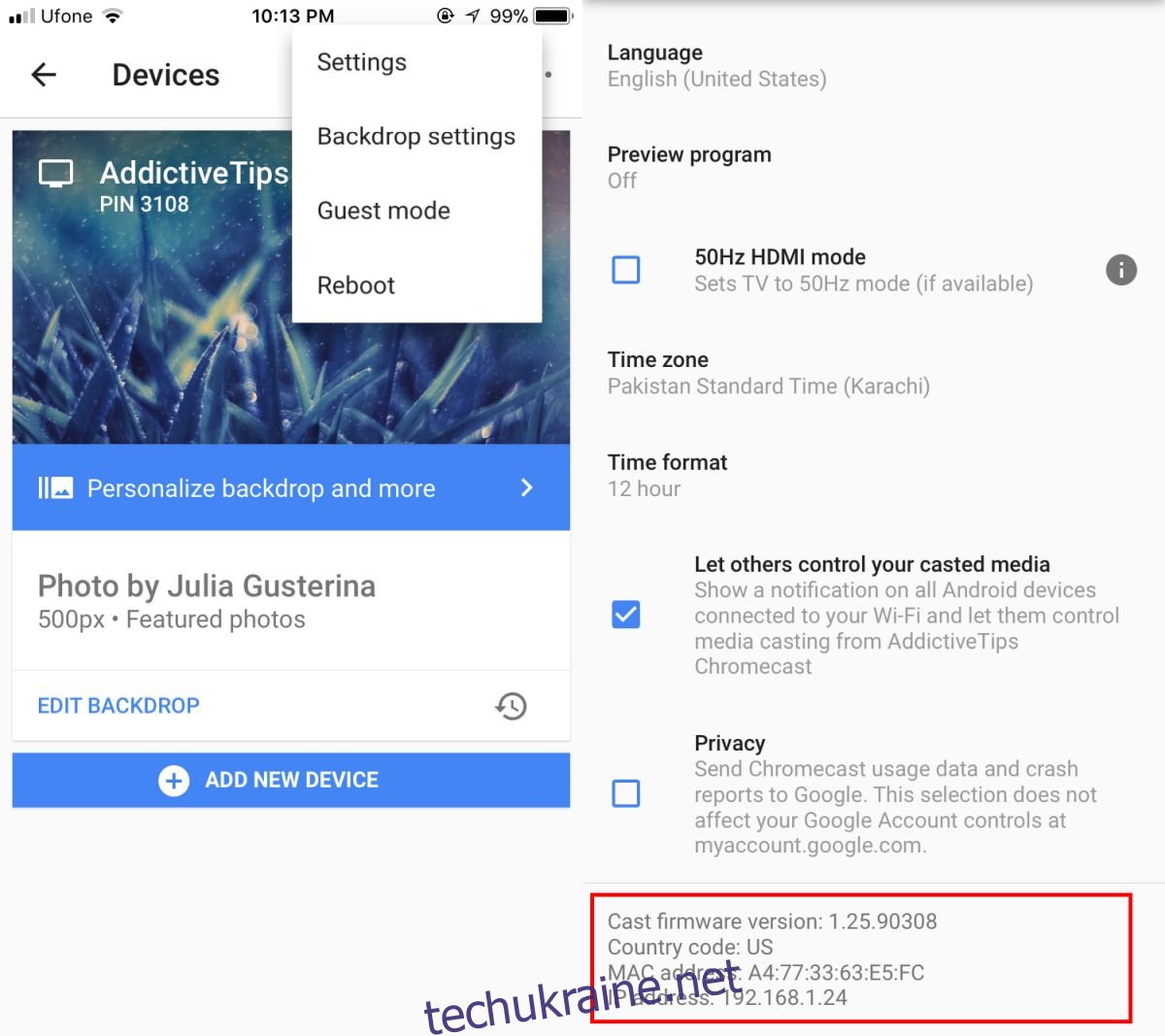
Команди для Windows
Запустіть PowerShell на вашому комп’ютері з Windows. В Windows 10 PowerShell є встановленим за замовчуванням. Для старіших версій, таких як Windows 7 та 8/8.1, вам може знадобитися його встановити. Скопіюйте наступну команду в PowerShell, обов’язково замінивши
Invoke-WebRequest -Method Post -ContentType "application/json" -Body '{"params": "ota foreground"}' -Uri "https://<chromecastIp>:8008/setup/reboot" -Verbose -UserAgent "curl"
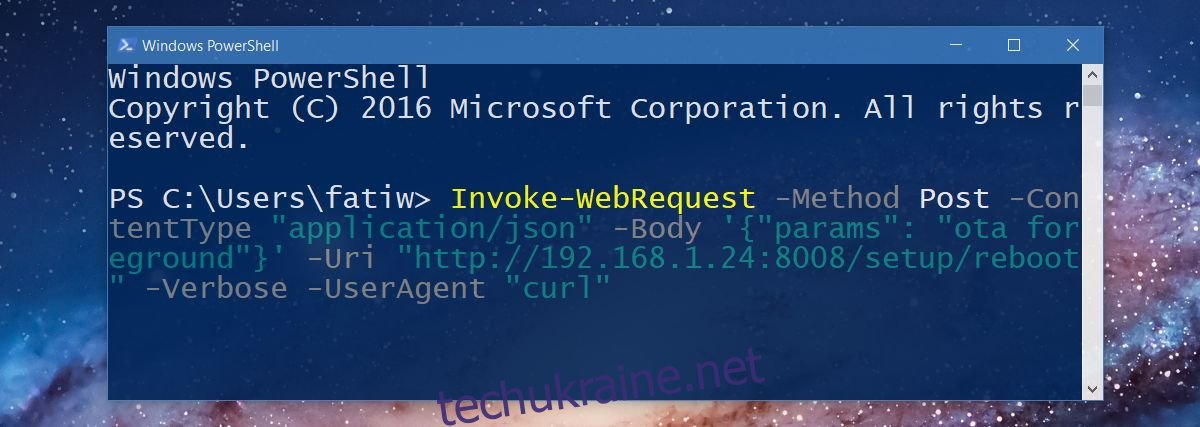
Команди для macOS та Linux
На комп’ютерах з macOS та Linux можна використовувати ту саму команду. Вам знову знадобиться IP-адреса вашого Chromecast, і найпростішим способом її отримати є додаток Google Home. Відкрийте термінал та вставте наступну команду.
curl -X POST -H “Content-Type: application/json” -d ‘{“params”: “ota foreground”}’ https://<chromecastIp>:8008/setup/reboot -v
Замініть <chromecastIP> на IP-адресу вашого пристрою Chromecast.
Після виконання однієї з цих команд, ваш Chromecast перейде в режим оновлення. Ви побачите екран “Отримання оновлення” з індикатором прогресу. Дочекайтеся, поки оновлення буде завантажено та встановлено. Оскільки розмір оновлень для Chromecast зазвичай невеликий, процес не повинен зайняти більше 15 хвилин.